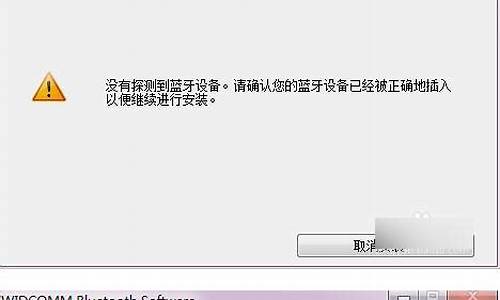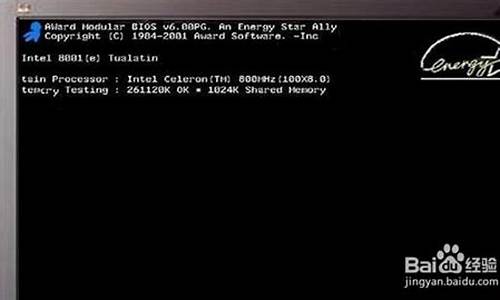您现在的位置是: 首页 > 一键安装 一键安装
加载驱动失败-3_加载驱动失败eclipse
tamoadmin 2024-09-04 人已围观
简介1.eclipse怎么连接sql数据库2.关于jdbc加载驱动程序JDBC连接数据库 ? 创建一个以JDBC连接数据库的程序,包含7个步骤:1、加载JDBC驱动程序:在连接数据库之前,首先要加载想要连接的数据库的驱动到JVM(Ja虚拟机),这通过ja.lang.Class类的静态方法forName(String ?className)实现。例如:try{//加载MySql的驱动类Class.f
1.eclipse怎么连接sql数据库
2.关于jdbc加载驱动程序
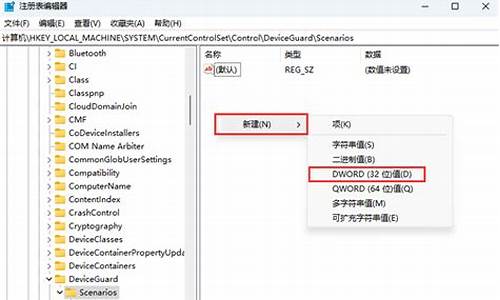
JDBC连接数据库 ?
创建一个以JDBC连接数据库的程序,包含7个步骤:1、加载JDBC驱动程序:
在连接数据库之前,首先要加载想要连接的数据库的驱动到JVM(Ja虚拟机),
这通过ja.lang.Class类的静态方法forName(String ?className)实现。
例如:
try{
//加载MySql的驱动类
Class.forName("com.mysql.jdbc.Driver") ;
}catch(ClassNotFoundException e){
System.out.println("找不到驱动程序类 ,加载驱动失败!");
e.printStackTrace() ;
}
成功加载后,会将Driver类的实例注册到DriverManager类中。
2、提供JDBC连接的URL
连接URL定义了连接数据库时的协议、子协议、数据源标识。 ? 书写形式:协议:子协议:数据源标识协议:在JDBC中总是以jdbc开始 ? 子协议:是桥连接的驱动程序或是数据库管理系统名称。
数据源标识:标记找到数据库来源的地址与连接端口。
例如:
(MySql的连接URL)
jdbc:mysql: ? //localhost:3306/test?useUnicode=true&characterEncoding=gbk ;
useUnicode=true:
表示使用Unicode字符集。如果characterEncoding设置为 ?gb2312或GBK,本参数必须设置为true 。characterEncoding=gbk:字符编码方式。
3、创建数据库的连接
要连接数据库,需要向ja.sql.DriverManager请求并获得Connection对象, 该对象就代表一个数据库的连接。 使用DriverManager的getConnectin(String url , String username , String password )方法传入指定的欲连接的数据库的路径、数据库的用户名和 密码来获得。例如: //连接MySql数据库,用户名和密码都是root
String url = "jdbc:mysql://localhost:3306/test" ;
String username = "root" ;
String password = "root" ;
try{ ?
Connection con = DriverManager.getConnection(url , username , password ) ;
}catch(SQLException se){
System.out.println("数据库连接失败!");
se.printStackTrace() ;
}
4、创建一个Statement
要执行SQL语句,必须获得ja.sql.Statement实例,Statement实例分为以下3 ? 种类型:1、执行静态SQL语句。通常通过Statement实例实现。
2、执行动态SQL语句。通常通过PreparedStatement实例实现。
3、执行数据库存储过程。通常通过CallableStatement实例实现。
具体的实现方式:
Statement stmt = con.createStatement() ; ?PreparedStatement pstmt = con.prepareStatement(sql) ; ?CallableStatement cstmt = con.prepareCall("{CALL demoSp(? , ?)}") ;
5、执行SQL语句
Statement接口提供了三种执行SQL语句的方法:executeQuery 、executeUpdate ?和execute
1、ResultSet executeQuery(String sqlString):执行查询数据库的SQL语句 ? ,返回一个结果集(ResultSet)对象。
2、int executeUpdate(String sqlString):用于执行INSERT、UPDATE或 ? DELETE语句以及SQL DDL语句,如:CREATE TABLE和DROP TABLE等
3、execute(sqlString):用于执行返回多个结果集、多个更新计数或二者组合的 ? 语句。 ?具体实现的代码:
ResultSet rs = stmt.executeQuery("SELECT * FROM ...") ; ? int rows = stmt.executeUpdate("INSERT INTO ...") ; ? boolean flag = stmt.execute(String sql) ;
6、处理结果 ? 两种情况:
1、执行更新返回的是本次操作影响到的记录数。
2、执行查询返回的结果是一个ResultSet对象。
ResultSet包含符合SQL语句中条件的所有行,并且它通过一套get方法提供了对这些 行中数据的访问。 使用结果集(ResultSet)对象的访问方法获取数据:while(rs.next()){
String name = rs.getString("name") ;
String pass = rs.getString(1) ; // 此方法比较高效
} ?
(列是从左到右编号的,并且从列1开始)
7、关闭JDBC对象
操作完成以后要把所有使用的JDBC对象全都关闭,以释放JDBC,关闭顺序和声 明顺序相反:
1、关闭记录集
2、关闭声明
3、关闭连接对象
if(rs != null){ ? // 关闭记录集
try{
rs.close() ;
}catch(SQLException e){
e.printStackTrace() ;
}
}
if(stmt != null){ ? // 关闭声明
try{
stmt.close() ;
}catch(SQLException e){
e.printStackTrace() ;
}
}
if(conn != null){ ?// 关闭连接对象
try{
conn.close() ;
}catch(SQLException e){
e.printStackTrace() ;
}
}
eclipse怎么连接sql数据库
1、首先我们打开SQL Server数据库,新建一个测试数据库:
2、接下来需要下载SQL Server的JDBC驱动程序,如下图所示,驱动程序是一个Jar包文件:
3、打开Eclipse软件,右键选择New下面的Ja Project选项。
4、在弹出的新建Ja Project界面中给项目起一个名字,选择合适的JRE版本:
5、在项目文件夹下面新建一个Ja文件,接着将会在这个文件中进行数据库的连接:
6、运行ja文件中的main函数,我们如果看到输出栏中显示连接数据库成功则代表配置完成。
关于jdbc加载驱动程序
使用Eclipse测试连接SQL?Server?2008数据库:
1、打开SQL?Server?2008,在其中新建数据库?Test,然后退出SQL?Server?2008。
2、运行Eclipse,新建一个Ja?Project?名为?Test。
3、右单击工程名,依次选择?Build?Path?→?Configure?Build?Path,在打开的窗口的右边选择?Libraries标签,然后单击?Add?External?JARs,找到?sqljdbc4jar?文件并打开,然后单击?OK?完成构建路径的配置。如图:
提示:也可以把sqljdbc4jar类?放到jre/lib/ext下,并放到tomcat/lib下
这样就可以应用到所有jsp文件,减少对每个项目进行sqljdbc4jar的加载;
4、在Test中新建包pkg,在pkg中新建一个类Main,在其中输入代码如下:
package pkg;
import ja.sql.*;public class Main {?public static void main(String [] args)?{?String driverName="com.microsoft.sqlserver.jdbc.SQLServerDriver";?String dbURL="jdbc:sqlserver://localhost:1433;DatabaseName=填写你的数据库名";?String userName="填写你的用户名,我的是sa";?String userPwd="填写你的密码";?try{ Class.forName(driverName); System.out.println("加载驱动成功!");}catch(Exception e){ e.printStackTrace(); System.out.println("加载驱动失败!");}try{ Connection dbConn=DriverManager.getConnection(dbURL,userName,userPwd); System.out.println("连接数据库成功!");}catch(Exception e){ e.printStackTrace(); System.out.print("SQL Server连接失败!");} }
}
5、点击右键,选择run?as——>Ja?Application,出现下图11则连接成功!
1.把这段代码放到记事本上用命令行看能不能执行,如果不出错就是ECLIPSE的问题
2.若不是eclipse的问题,看看数据库有没有安装好,安装好后有没有运行,
在控制面板 -> 管理工具 -> 服务 -> 相关数据库名 查看,若未启动中选为自动打开,然后重启电脑
3.
使用的头文件是
import ja.sql.*;
import ja.util.Scanner;
看看是不是正确